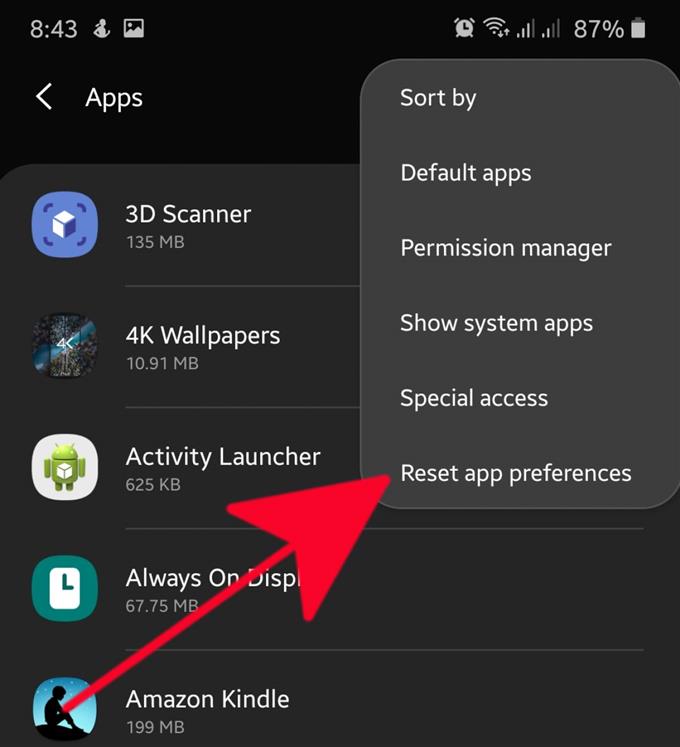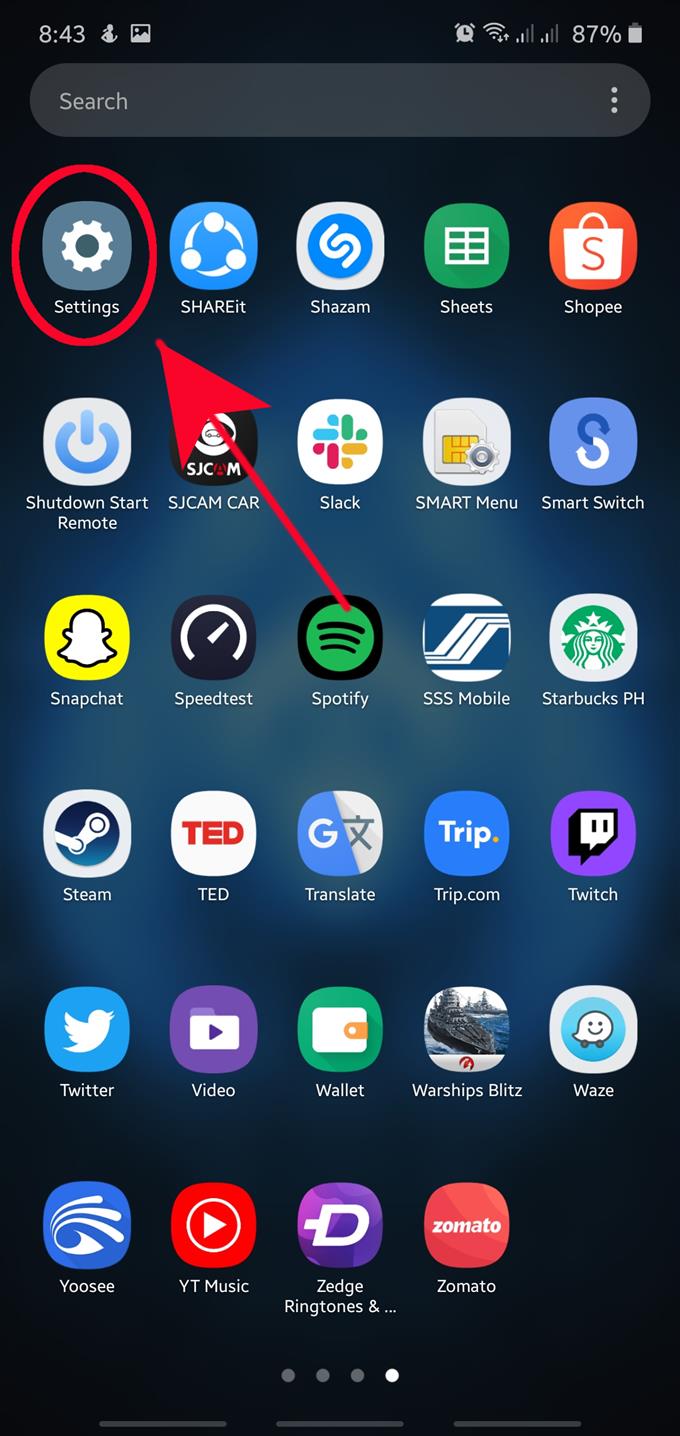تواجه العديد من أجهزة Samsung ثغرات برمجية بسيطة من وقت لآخر. قد تحدث بعض الأخطاء التي تسبب مشاكل بسبب وجود خطأ في أحد التطبيقات أو إعداداته. لحل المشكلة ، عادة ما تكون هناك مجموعة من خطوات استكشاف الأخطاء وإصلاحها التي يجب إجراؤها في جهاز Samsung وأحدها إعادة تعيين تفضيلات التطبيق.
عادةً ما يوصى بهذه العملية إذا كان لدى جهاز Samsung مشكلة في نظام أو تطبيق أساسي ، أو إذا كان هناك خطأ مثل “لسوء الحظ ، فقد توقفت العملية com.google.process.gapps” التي تبين أن تطبيق النظام لا يعمل بشكل طبيعي.
سيعيد إجراء إعادة تعيين تفضيلات التطبيق الإعدادات أو التفضيلات لما يلي:
- التطبيقات المعطلة
- قيود الإخطار للتطبيقات
- التطبيقات الافتراضية
- قيود بيانات الخلفية للتطبيقات
- قيود إذن
لن تؤدي إعادة تعيين تفضيلات التطبيق إلى حذف أي بيانات تطبيق مثل تقدم اللعبة.
أداء تفضيلات إعادة ضبط التطبيق على جهاز Samsung الخاص بك
إعادة ضبط تفضيلات تطبيق Samsung بسيطة. فقط اتبع الخطوات أدناه للقيام بذلك.
- افتح تطبيق الإعدادات.
يمكنك الوصول إلى تطبيق الإعدادات إما عن طريق سحب شريط الإشعارات والنقر فوق رمز الترس (العلوي الأيمن) ، أو عن طريق الذهاب إلى الخاص بك الشاشة الرئيسية.
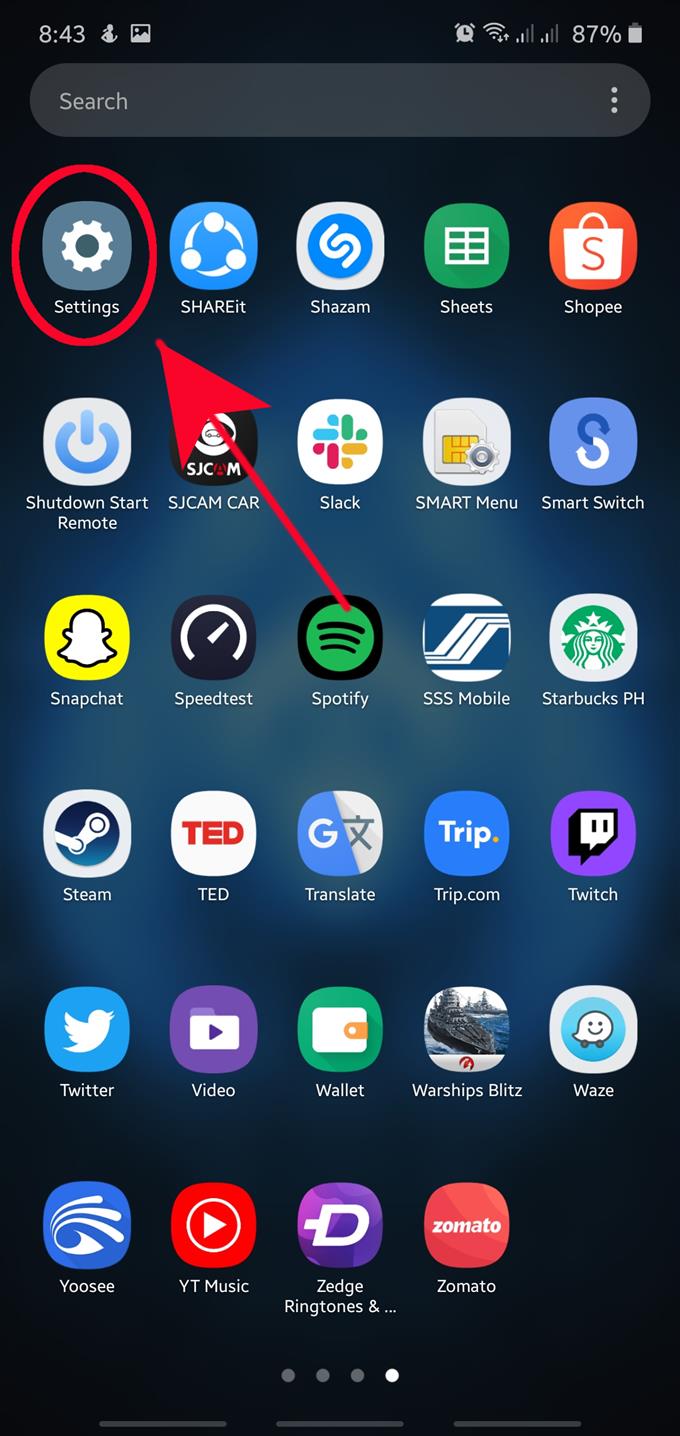
- انقر فوق التطبيقات.
انتقل لأسفل إلى منتصف والعثور عليها تطبيقات.

- فتح على المزيد من الإعدادات.
اضغط على أيقونة ثلاثية النقاط في الجزء العلوي الأيمن.

- حدد إعادة تعيين تفضيلات التطبيق.
من القائمة المنبثقة ، اضغط على إعادة ضبط تفضيلات التطبيق.

- تأكيد العمل.
صنبور إعادة تعيين للمضي قدما في إعادة تعيين.

كما ذكر أعلاه ، عادةً ما تتم إعادة تعيين تفضيلات التطبيق مع خطوات استكشاف الأخطاء وإصلاحها الأخرى لإصلاح مشكلة. إذا لم يتم حل مشكلتك بعد إعادة التعيين ، فتابع خطوات استكشاف الأخطاء وإصلاحها الموصى بها مثل إعادة ضبط المصنع.
قراءات المقترحة:
- كيفية مسح قسم ذاكرة التخزين المؤقت على Galaxy Note10+
- كيفية إعادة تعيين الثابت على Galaxy Note10 + | خطوات سهلة لإعادة ضبط المصنع أو إعادة الضبط الرئيسي
- كيفية إعادة تشغيل Galaxy Note10 إلى الوضع الآمن